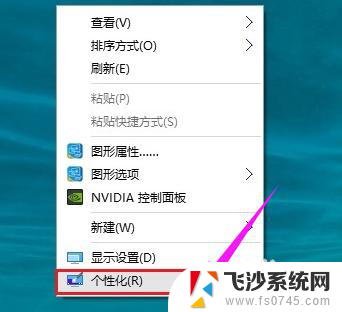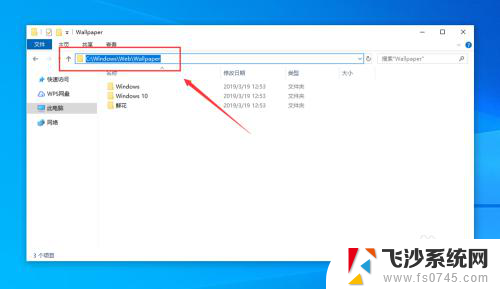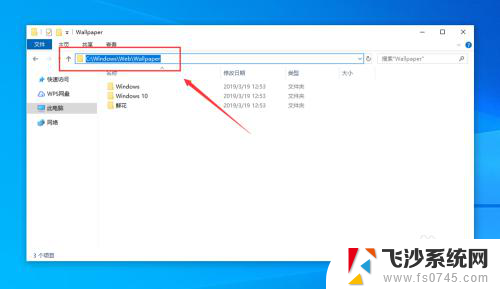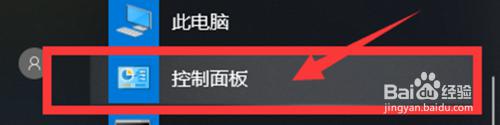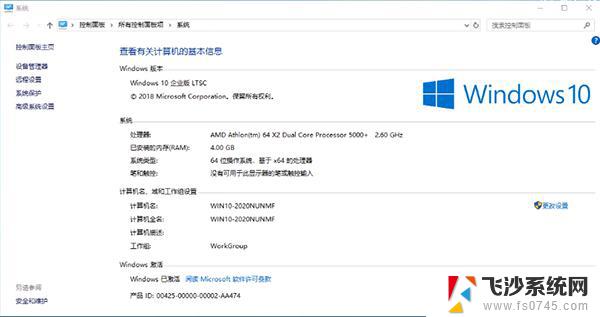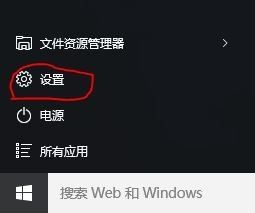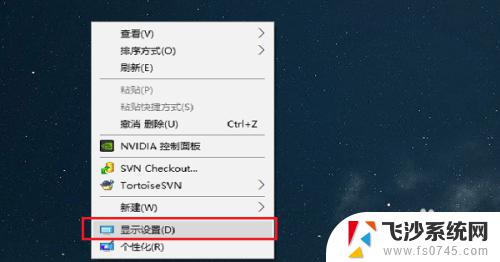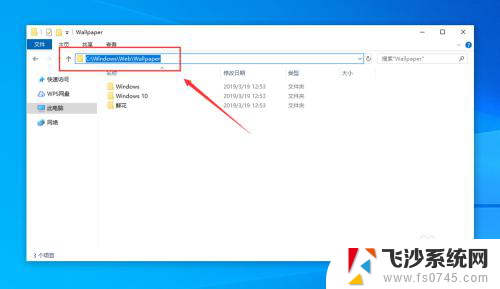windows10电脑本 Windows10我的电脑在哪个位置
更新时间:2024-08-19 11:56:58作者:xtyang
Windows10操作系统是微软公司最新推出的操作系统版本,它在用户体验、功能性和性能方面都有了较大的提升,在使用Windows10的过程中,我们经常会遇到一个问题,那就是不知道我的电脑在哪个位置。只要我们稍微调整一下操作习惯,就能轻松找到我的电脑这个功能,方便我们进行文件管理和系统设置。接下来我们就来详细了解一下在Windows10电脑中如何找到我的电脑。
具体步骤:
1.首先,我们点击电脑左下角的微软按钮;
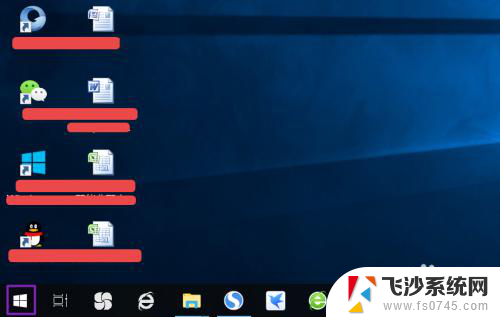
2.弹出的界面,我们点击设置;

3.弹出的界面,我们点击个性化;
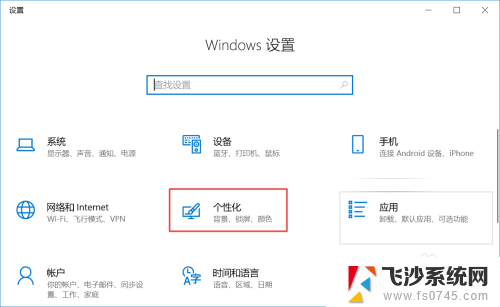
4.弹出的界面,我们点击主题;

5.弹出的界面,我们下滑右面的界面,然后点击桌面图标设置;
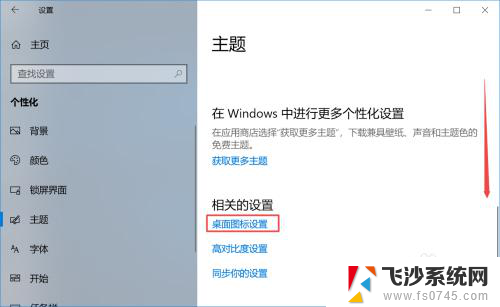
6.弹出的界面,我们就看到计算机了。下方显示的是此电脑,这个也就是曾经在其他系统中看到的我的电脑,只是Win10系统已经更改为此电脑了;

7.最后,我们将计算机前面的方框勾选上,然后点击应用,之后点击确定就可以了,电脑桌面上也就会有此电脑的标识了。

以上就是Windows 10电脑本的全部内容,如果您遇到类似情况,可以按照以上方法解决,希望对大家有所帮助。